آموزش نصب و راه اندازی Xampp سرور محلی در ویندوز

در این پست از مجموعه پستهای آموزشی پی استور قصد داریم تا آموزش نصب و راه اندازی Xampp را به طور مفصل برای شما توضیح دهیم. اکثر افرادی که با دنیای طراحی سایت سر و کار دارند میدانند که نصب کردن وب سروری مانند آپاچی به هیچ وجه آسان نیست و برای دسترسی به وب سرور آپاچی که یکی از کاربردی ترین وب سرورها در محیط ویندوز است، باید یک شبیه ساز مانند زمپ را نصب کنید. بنابراین قبل از اینکه درمورد وب سرور آپاچی صحبت کنیم، بیایید نحوه نصب زمپ را یاد بگیریم.
Xampp چیست؟
Xampp یکی از شبیه سازهای سرور رایگان است که با نصب آن قادر به اجرای وب سرور قدرتمند آپاچی در لوکال هاست خواهید بود. علاوه بر اینکه این نرم افزار نسخه ویندوز را داراست، بر روی سیستم عاملهای لینوکس و مک نیز قابل نصب است. این نرم افزار تحت مجوز گنو جیپیال منتشر شده و کاملاً آزاد هست. بنابراین برای استفاده از این نرم افزار نگران هیچ چیزی نباشید! نرم افزار زمپ کاربردهای فراوانی دارد و میتوانید در زمینههای مختلفی از آن استفاده نمایید. از جمله مهم ترین کاربردهای Xampp در زیر آورده شده است.
اجرای کدهای PHP بدون نیاز به تهیه هاست و دامنه
اگر از جمله افرادی هستید که با زبان برنامه نویسی PHP کار میکنند، حتماً میدانید که برای اجرای این زبان برنامه نویسی نیاز به هاست خواهید داشت. نرم افزار زمپ این قابلیت را برای شما فراهم خواهد کرد تا بدون نیاز داشتن به هاست زبان برنامه نویسی PHP را بر روی سیستم عامل شخصی خود اجرا کنید.
نصب وردپرس و اجرای آن روی سیستم شخصی
یکی از روشهای نصب وردرس و یادگیری این سیستم محتوا، نصب آن بر روی لوکال هاست میباشد. حتماً میدانید که برای نصب وردپرس باید هاست تهیه کنید و سپس وردپرس را بر روی هاست نصب کنید، ما پیشنهاد میکنیم ابتدا وردپرس را بر روی لوکال هاست و به کمک نرم افزار زمپ نصب کنید، پس از یادگیری وردپرس میتوانید سایت خود را بر روی هاست واقعی منتقل کنید.
سرور یا Host یک فضا در بستر اینترنت بوده که کامپیوترها را در شبکه به یکدیگر متصل میکند. به عبارتی شما برای استفاده از سرور واقعی نیاز دارید تا آن را خریداری کرده و هزینهای بسیاری را برای آن پرداخت کنید. اما در صورتی که تجربه استفاده از سرور را ندارید و برای اولین بار میخواهید آن را خریداری کنید و وردپرس را بر روی آن نصب کنید، پیشنهاد ما به شما این است که به جای پرداخت هزینههای اضافی، از شبیه ساز سرور زمپ استفاده کنید تا اول نحوه استفاده از وردپرس را یاد بگیرید؛ سپس به سراغ پرداخت هزینه و استفاده از سرور اصلی بروید.
پروژه سیستم مدیریت بانک خون با PHP و پایگاه داده MySQL
این پروژه به زبان php نوشته شده و پایگاه داده آن My SQL است. در این پروژه کاربر ادمین یا کارکنان میتوانند کاربران جدیدی را در سیستم ثبت نام کنند و مقدار خونی که هر کاربر اهدا میکند را به نام این افراد ثبت کنند. این پروژه را می توان پس از نصب Xamp استفاده کرد.
راه اندازی پایگاه داده MySQL
از جمله نرم افزارهایی که با کمک آن میتوانید پایگاه داده My SQL را مدیریت کنید PhpMyAdmin نام دارد. این نرم افزار در جایگاه خود دارای چندین ویژگی بوده که از جمله مهمترین ویژگیهای آن میتوان به مدیریت پایگاه دادههای Maria DB و My SQL، قابلیت نصب بر روی انواع سیستم عامل اشاره کرد. ویژگی دیگر PhpMyAdmin این است که میتواند تمام پایگاه دادههایی که به فرمتهای مختلف از جمله PDF ،XML ،SQL ذخیره شده باشد را مدیریت کند.
اجرای وب سرور آپاچی (Apache)
یک وب سرور وظیفه دارد به عنوان یک رابط بین سرور و سیستم عامل کاربر عمل کند تا کاربر بتواند از راه دور به اطلاعات سرور دسترسی داشته باشد. اگر وب سرور وجود نداشته باشد، امکان اتصال به پایگاه داده وجود نخواهد داشت و طبیعتاً نمیتوان اطلاعات را از روی سرور خواند و دریافت کرد. در نرم افزار زمپ، پس از اجرای وب سرور آپاچی و پایگاه داده MySQL قابلیت دسترسی به PhpMyAdmin وجود خواهد داشت و در نهایت کاربر میتواند به اطلاعات دسترسی داشته و آنها را بخواند، ویرایش و یا حذف کند.
دانلود نرم افزار Xampp
برای دانلود شبیه ساز سرور زمپ، تنها کافیست به وب سایت رسمی این نرم افزار به آدرس https://www.apachefriends.org/download.html مراجعه کنید و ورژن متناسب با سیستم عامل خود را انتخاب کنید. بهتر است همیشه آخرین ورژن این نرم افزار را دانلود کنید.
آموزش نصب و راه اندازی Xampp
برای اینکه بتوانید نرم افزار Xampp را به درستی نصب کنید بهتر است مراحل گفته شده را گام به گام انجام دهید. فایل دانلود شده را باز کرده و بر روی گزینه setup کلیک کنید. در مرحله نخست پنجرهای باز میشود که برای شروع نصب باید بر روی دکمه next کلیک کنید.
در مرحله دوم پنجرهای نمایش داده میشود که در آن تعدادی ماژول وجود دارد. میتوانید پس از فعال کردن تیکهای هر کدام از آنها مجدداً بر روی دکمه next کلیک کنید. این ماژولها در واقع همان برنامههایی هستند که اگر تیک آنها فعال باشد همزمان با Xampp بر روی سیستم عامل شما نصب میشود. بهتر است بدون اینکه این گزینهها را دستکاری کنید به مرحله بعد بروید.
در مرحله سوم باید محلی را در سیستم عامل خود انتخاب کنید تا نرم افزار Xampp در آن محل نصب شود. محل نصب این نرم افزار به صورت پیش فرض در آدرس “C:\xampp” است که در صورت دلخواه میتوانید این مسیر را تغییر دهید.
سپس در مرحله چهارم باید زبان نرم افزار را انتخاب کنید. در اینجا ما زبان انگلیسی را انتخاب کردهایم که به صورت پیشفرض نیز انگلیسی انتخاب میشود.
در مرحله پنجم پیغامی به شما نشان داده میشود که میگوید نرم افزار Bitnami برای زمپ نصب میشود. به عبارت دیگر Bitnami یک نرم افزار کمکی برای نصب وردپرس، جوملا و غیره است. اگر تیک موجود در کنار این پیغام را فعال کنید میتوانید درباره Bitnami اطلاعات بسیار زیادی را کسب کنید. حال برای ادامه مراحل نصب باید مجدداً بر روی گزینه next کلیک کنید.
در مرحله ششم پیامی با عنوان پایان تنظیمات و شروع نصب مشاهده میکنید که در این صورت باید بر روی دکمه next کلیک کنید تا نصب نرم افزار شروع شود.
حال باید منتظر شوید تا نوار سفید موجود در پنجره به صورت کامل سبز رنگ شود.
پس از پایان مراحل نصب آخرین پنجره باز میشود و سوالی با عنوان “آیا میخواهید کنترل پنل این نرم افزار باز شود؟” از شما پرسیده میشود که اگر قصد باز کردن آن را دارید پس از فعال کردن تیک موجود در پنجره میتوانید بر روی دکمه Finish کلیک کنید.
پس از اینکه کنترل پنل Xampp باز شد، تعدادی ماژول نصب شده را مشاهده میکنید که در صورت دلخواه و بسته به نیاز خود میتوانید هر کدام از آنها را فعال کنید. برای فعال کردن هر کدام از آنها کافی است که بر روی دکمه Start موجود در مقابل هر کدام کلیک کرده و منتظر باشید تا رنگ خود را به سبز تغییر دهد. رنگ سبز نشان دهنده این است که ماژول یا ابزار انتخاب شده فعال بوده و آماده استفاده است.
ابزار های موجود در کنترل پنل Xampp
زمانی که کنترل پنل نرم افزار Xampp را باز میکنید تعدادی ابزار در داخل این پنجره مشاهده میکنید که با استفاده از آنها میتوانید سرور خودتان را مدیریت کنید. در ادامه درباره کاربرد هر کدام از این ابزارها بیشتر آشنا میشوید.
1- Config: با انتخاب این ابزار میتوانید اجزای موجود در Xampp را به صورت جداگانه پیکربندی کنید.
2- Netstat: به شما کمک میکند تا پروسسهای موجود در سیستم را مشاهده کنید.
3- Shell: این امکان را فراهم میکند تا با انتخاب این ابزار محیط Shell Unix باز شود.
4- Explorer: با استفاده از این ابزار میتوانید پوشه Xampp را در Windows Explorer باز کنید.
5- Help: همان راهنمای موجود در Xampp است. با استفاده از این ابزار میتوانید به تمام لینکهای موجود در این نرم افزار دسترسی داشته و برای پیوستن به تالار گفتمان استفاده کنید.
6- Quit: از این ابزار میتوانید برای خروج از کنترل پنل Xampp استفاده کنید.
سوالات متداول
در ادامه سوالاتی را مشاهده میکنید که ممکن است در حین، قبل یا بعد از نصب و راه اندازی نرم افزار Xampp برای شما پیش بیاید.
آیا برای استفاده از Xampp باید تمام ماژولهای موجود در کنترل پنل فعال باشد؟ در پاسخ این سوال باید گفت شما میتوانید بسته به نیاز خود هر کدام از ماژولها را فعال کنید.
از چه راههایی میتوان متوجه شد که این نرم افزار به درستی نصب شده است یا نه؟ برای اینکه مطمئن شوید آیا توانستهاید به درستی Xampp را نصب کردهاید، تنها کاری که باید انجام دهید این است که در ابتدا باید مرورگری مانند Google Chrome باز کرده سپس آدرس http://locallost را جستجو کنید. اگر پنجره زیر برای شما باز شد میتوانید مطمئن شوید که این نرم افزار را به درستی بر روی سیستم خود نصب کردهاید.
آیا به جز Xampp شبیه ساز دیگری نیز وجود دارد؟ تفاوت آنها در چیست؟ در پاسخ این سوال باید گفت به جز Xampp شبیه سازهای دیگری مانند Wamp Server و غیره نیز وجود دارند که هر کدام دارای تعدادی مزایا و معایب خاصی هستند که میتوانید با توجه به این مزایا و معایب از هر کدام استفاده کنید.
پروژه آزمون آنلاین با php و پایگاه داده MySQL
این پروژه به زبان php نوشته شده و پایگاه داده آن My SQL است. در این پروژه کاربر ادمین یا مدیر میتواند آزمونهای متشکل از چندین سوال تستی یا چهار جوابی طراحی کند و کاربران قادر خواهند بود در آزمون شرکت کرده و نتایج و امتیاز خود را مشاهده کنند.
سخن آخر درباره آموزش نصب و راه اندازی Xampp
همان طور که در این پست به آن اشاره کردیم اگر صاحب یک شرکت هستید یا یک فرد عادی که قصد دارید در حوزه طراحی سایت فعالیت کنید نیاز دارید تا از سرور استفاده کنید. پس برای استفاده از سرور نیاز دارید تا هزینه پرداخت کنید اما این هزینه به اینجا ختم نمیشود، چون با تمام شدن بازه زمانی برای استفاده مجدد از سرور باید مجدداً هزینه پرداخت کنید و سرور را تمدید کنید. حتی ممکن است پس از خرید مجدد سرور نیز پشیمان شوید، در این صورت هزینه پرداخت شده به حساب باز نمیگردد.
پس برای جلوگیری از پرداخت هزینه اضافی پیشنهاد کردیم تا برای اولین بار و جهت کسب تجربه از شبیه ساز سرور استفاده کنید. برای راحتی شما شبیه ساز Xampp را معرفی کرده و درباره آموزش نصب و راه اندازی Xampp با هم صحبت کردیم و حتی به سوالاتی که ممکن است در هنگام نصب یا استفاده از این شبیه ساز با آن رو به رو شوید پاسخ دادهایم. امیدواریم که مطالب گفته شده در این پست برای شما مفید واقع شده باشد.
پروژه های آماده PHP
درباره فاطمه اسماعیلی
کارشناس رشته مهندسی حرفهای کامپیوتر گرایش نرم افزار، متخصص بازاریابی محتوایی، کارشناس تولید محتوا، طراح و برنامه نویس فرانت اند، فعال در زمینه آموزش برنامه نویسی و راه اندازی سیستمهای مدیریت محتوا، علاقه مند به زمینههای مرتبط با تکنولوژی و کامپیوتر و فعال در حوزه سئو اینستاگرام
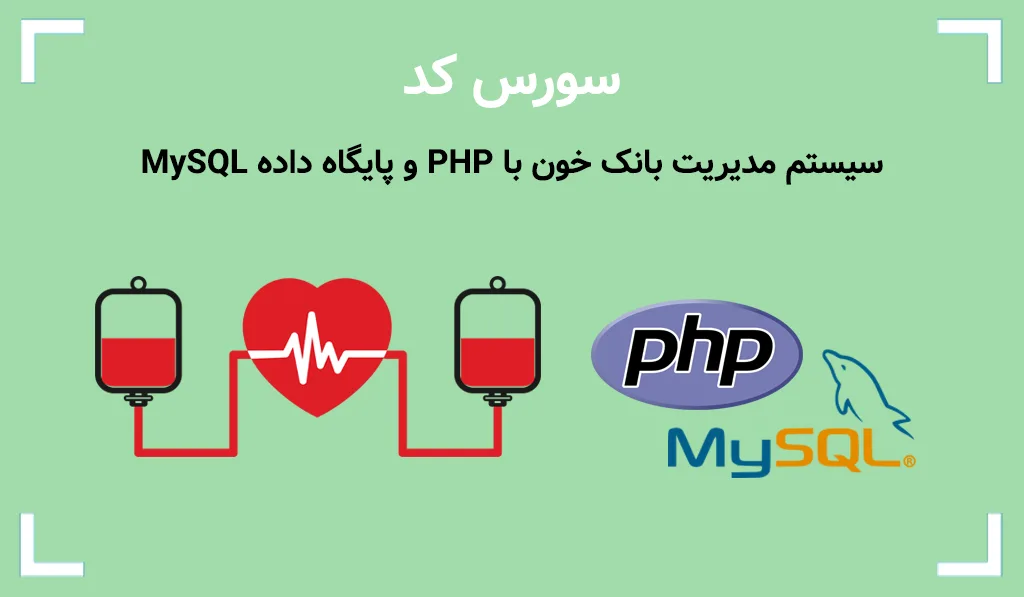


























با سلام. این نرم افزار بر روی ویندوز ۷ نصب میشود؟
سلام. بله نصب میشه